아이폰 사진에 위치 정보를 추가하면 위치 정보를 기준으로 사진을 더 빠르게 검색할 수 있습니다. 아이폰에서 위치 서비스가 사진에 위치 정보를 자동으로 추가하도록 설정되어 있지 않다면, 아주 간단한 방법으로 수동으로 추가할 수 있습니다.
아이폰에서 사진에 위치 정보를 추가하는 방법
1단계: 위치 정보를 추가할 이미지를 선택한 다음 아래의 "i" 아이콘을 탭하여 이미지 정보를 확인하세요.

2단계: 이미지의 기본 정보가 표시되는 인터페이스가 나타나면 " 위치 추가"를 클릭하여 이미지에 위치를 추가합니다. 그런 다음 이미지에 추가할 위치를 입력합니다. 아래 목록에 위치 목록이 표시되므로 선택하여 이미지에 추가할 수 있습니다.
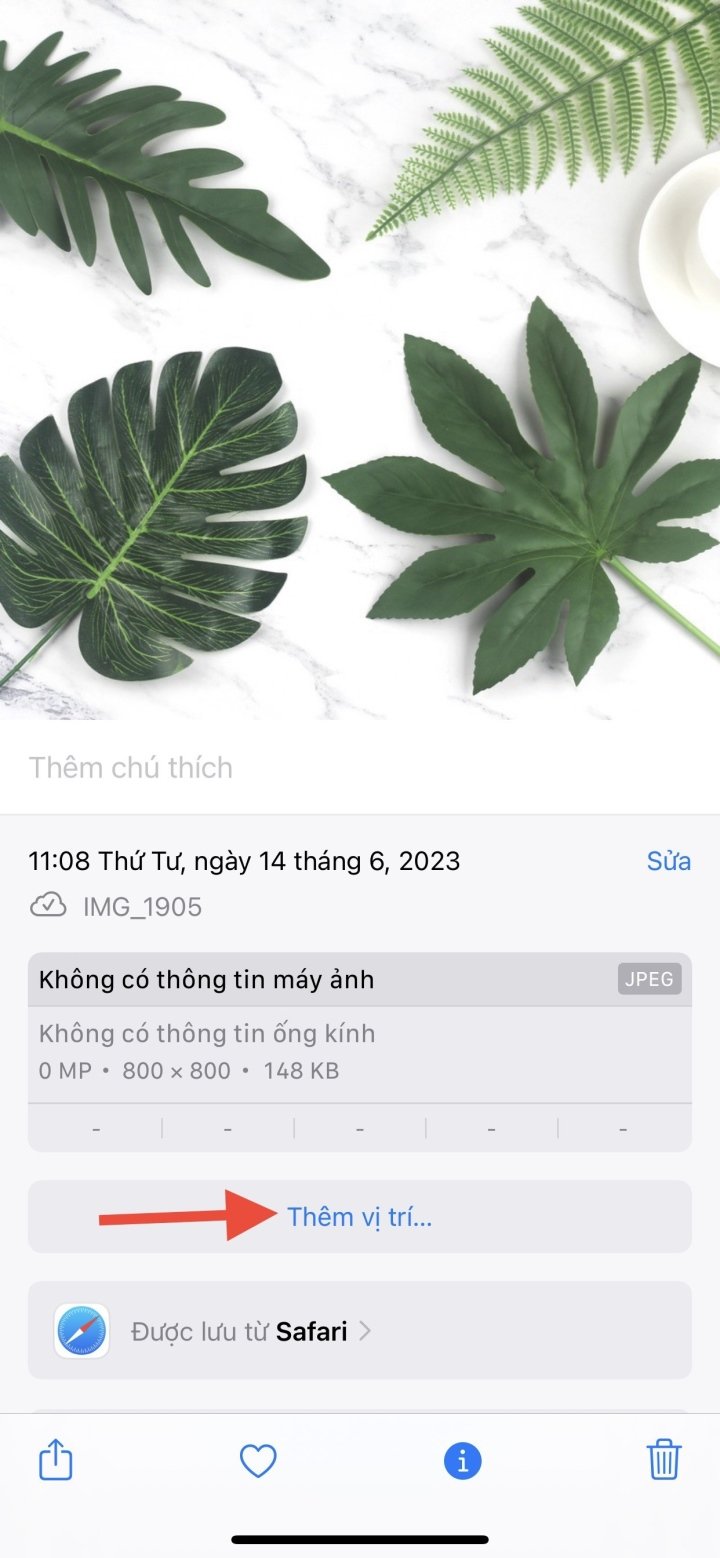
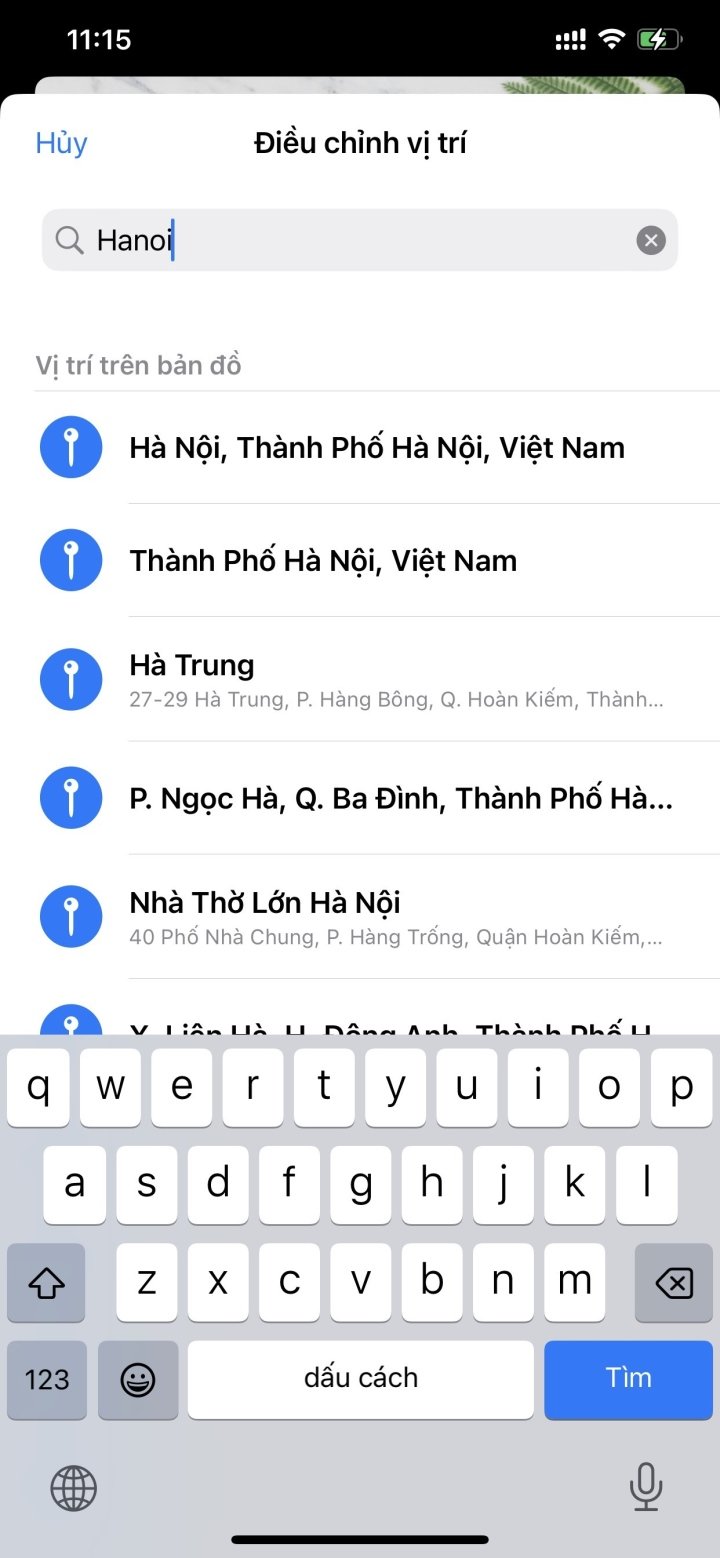
3단계: 아래 그림과 같이 지도에 위치가 삽입되었습니다. 사용자는 필요에 따라 지도를 클릭하여 위치를 더 자세히 볼 수 있습니다. 또는 '조정'을 클릭하여 이전에 삽입된 위치를 이미지로 되돌릴 수 있습니다.
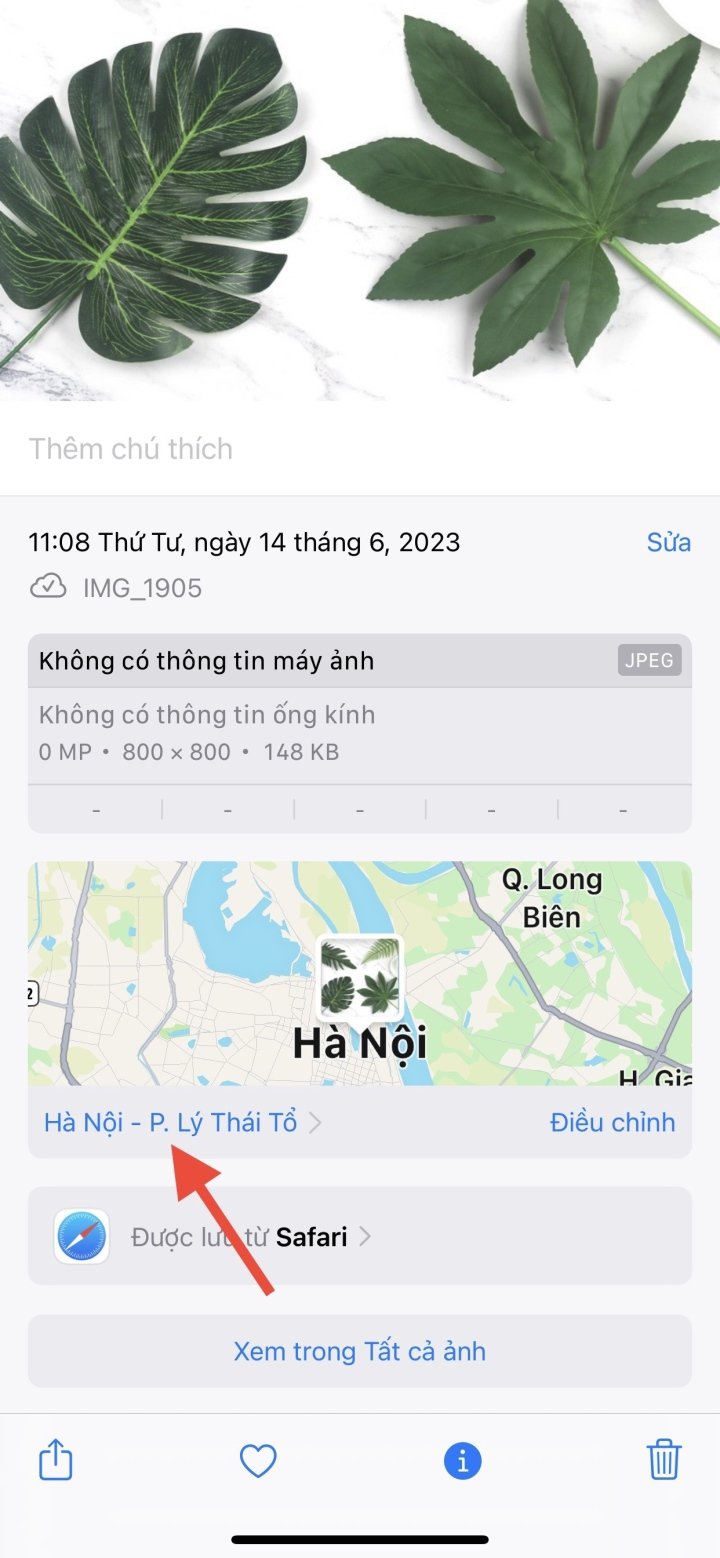
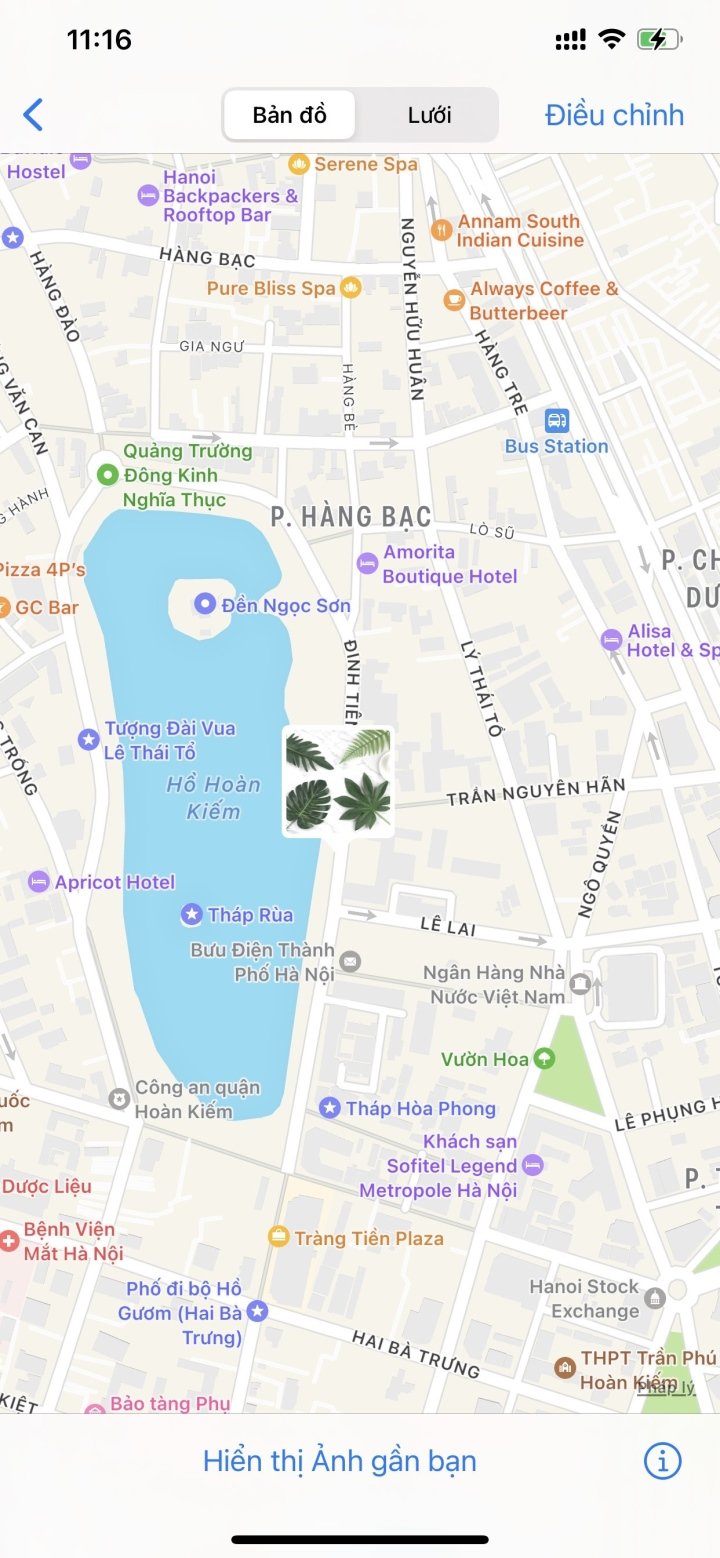
아이폰 사진 여러 장에 위치 정보를 추가하는 방법
아이폰은 단일 이미지에 위치 정보를 추가하는 것 외에도 여러 이미지를 한 번에 추가하여 시간과 노력을 절약할 수 있도록 지원합니다. 이 글에서는 아이폰에서 사진에 위치 정보를 추가하는 방법을 안내합니다.
1단계: 아이폰 앨범 화면에서 화면 오른쪽 상단에 있는 [선택] 버튼을 탭합니다. 그런 다음, 위치에 추가하려는 이미지 옆의 확인란을 선택합니다.
이미지를 선택했으면 화면 오른쪽 하단에 있는 점 세 개 아이콘을 탭하세요.
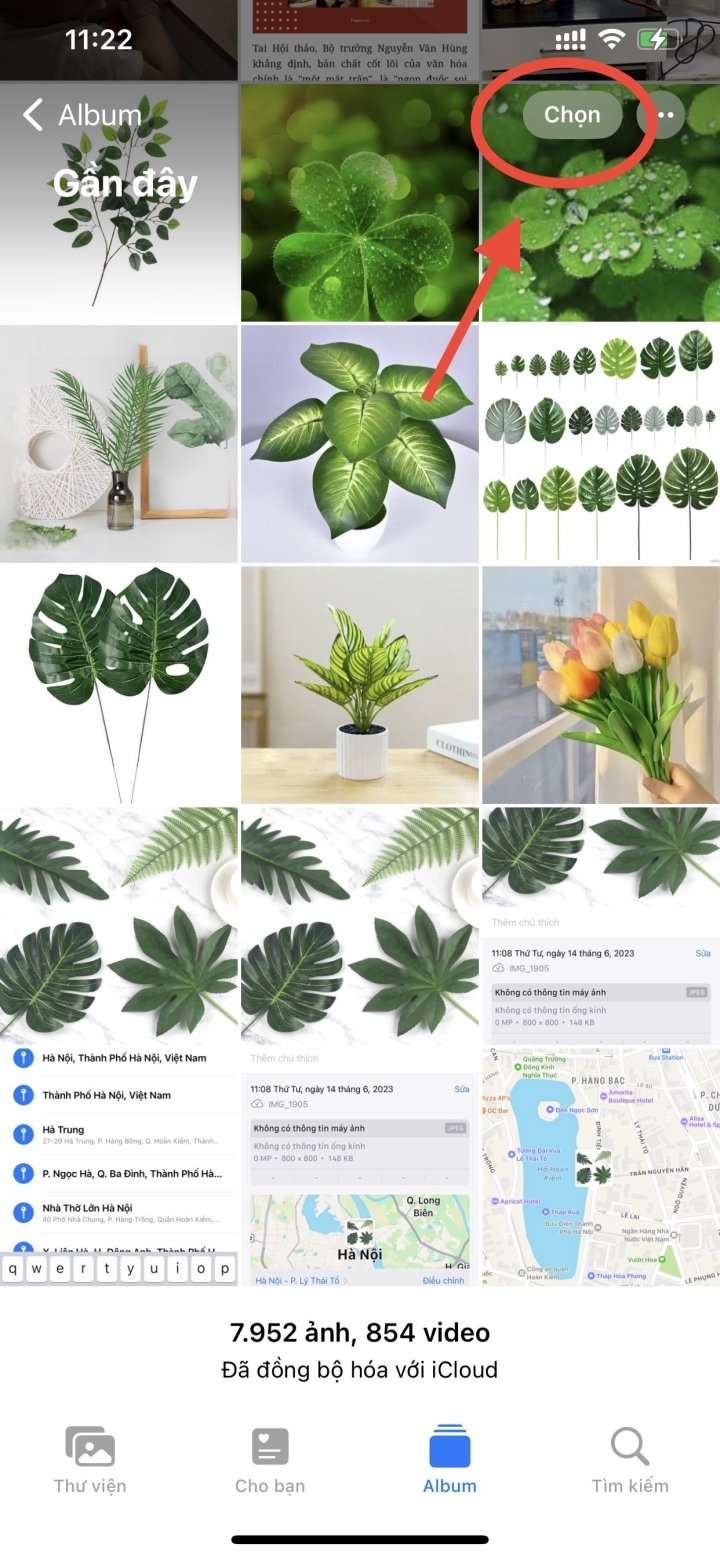
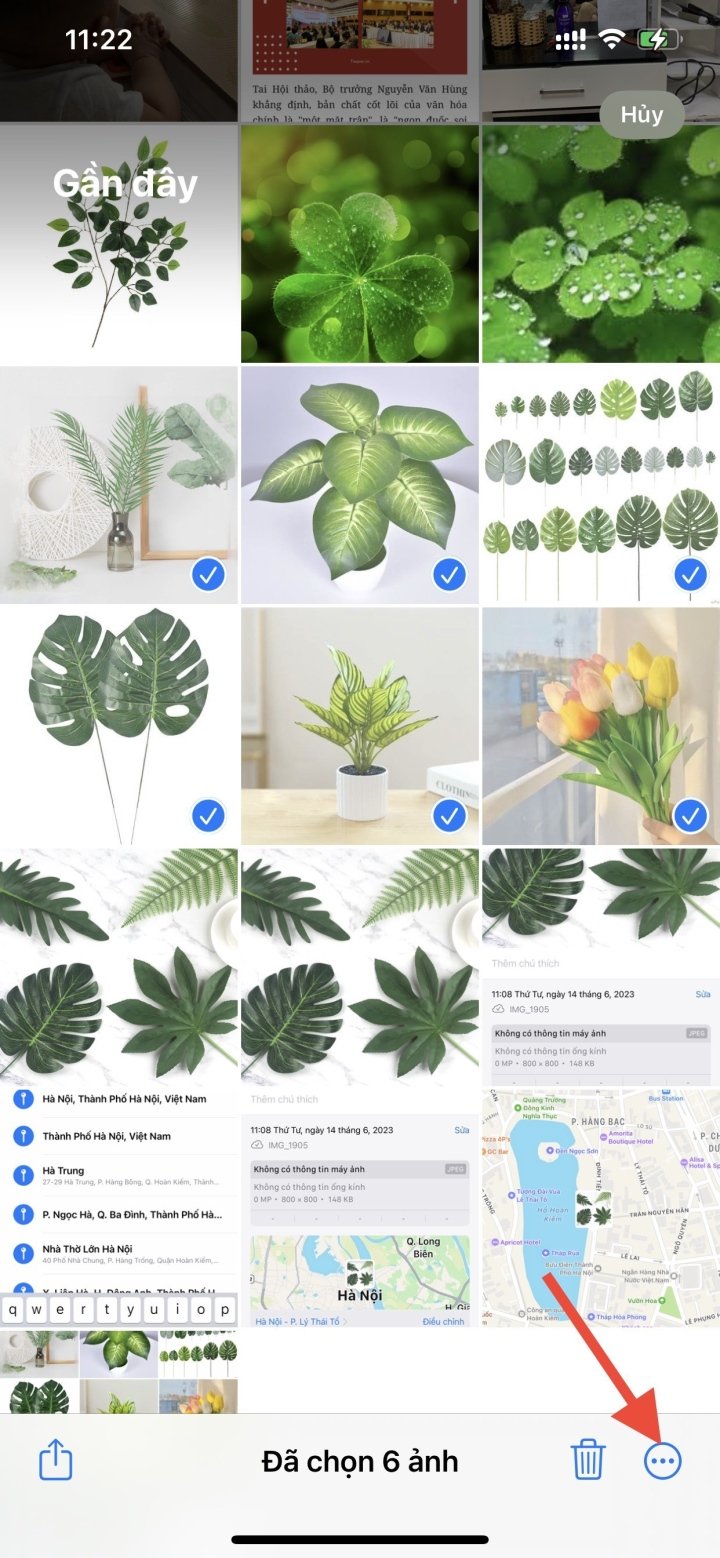
2단계: 이미지 사용자 지정 인터페이스가 나타납니다. 사용자는 "위치 조정" 옵션을 선택하여 선택한 이미지에 위치를 추가합니다. 그러면 원하는 삽입 지점을 찾을 수 있는 인터페이스가 나타납니다.
사용자는 검색창에 원하는 위치를 입력한 후 아래 결과에서 해당 항목을 클릭하여 검색을 완료합니다.
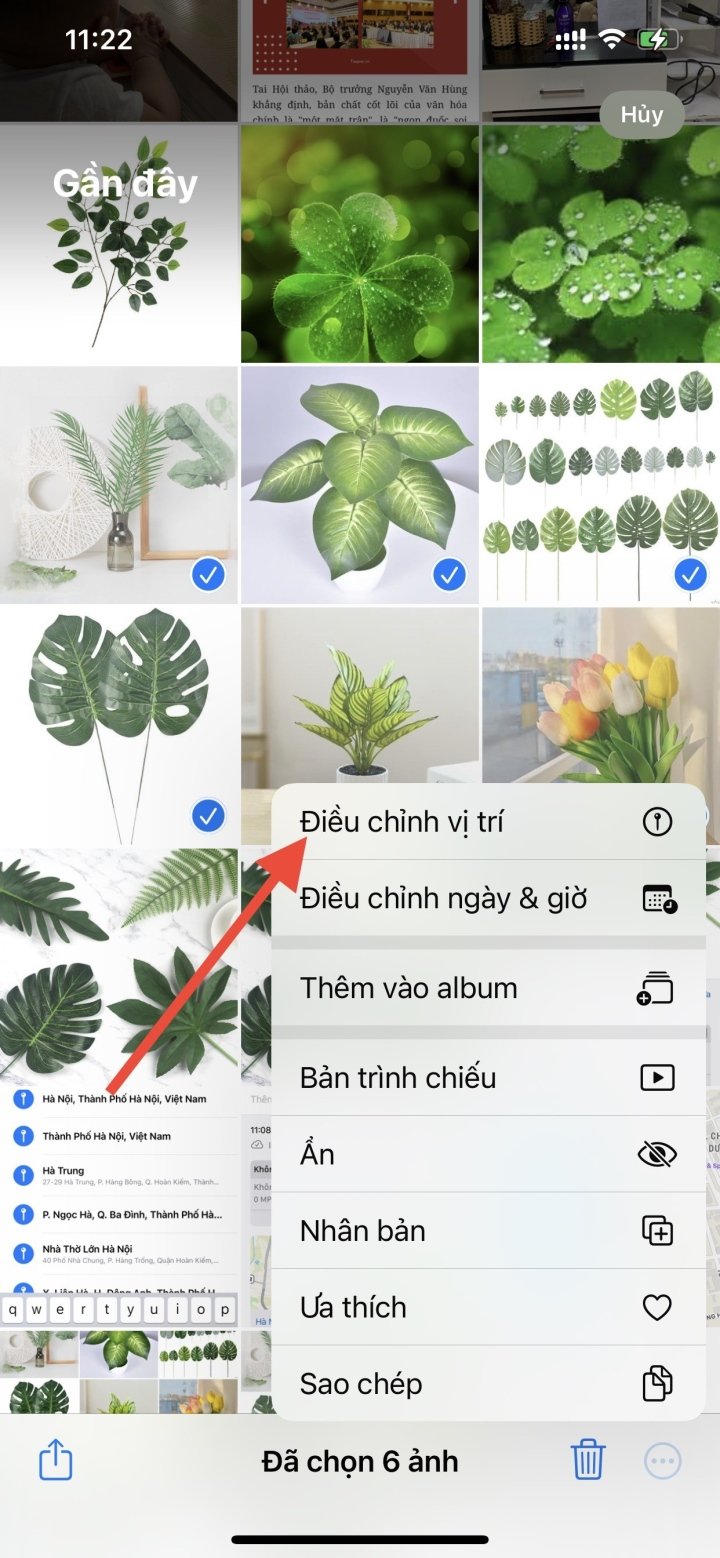
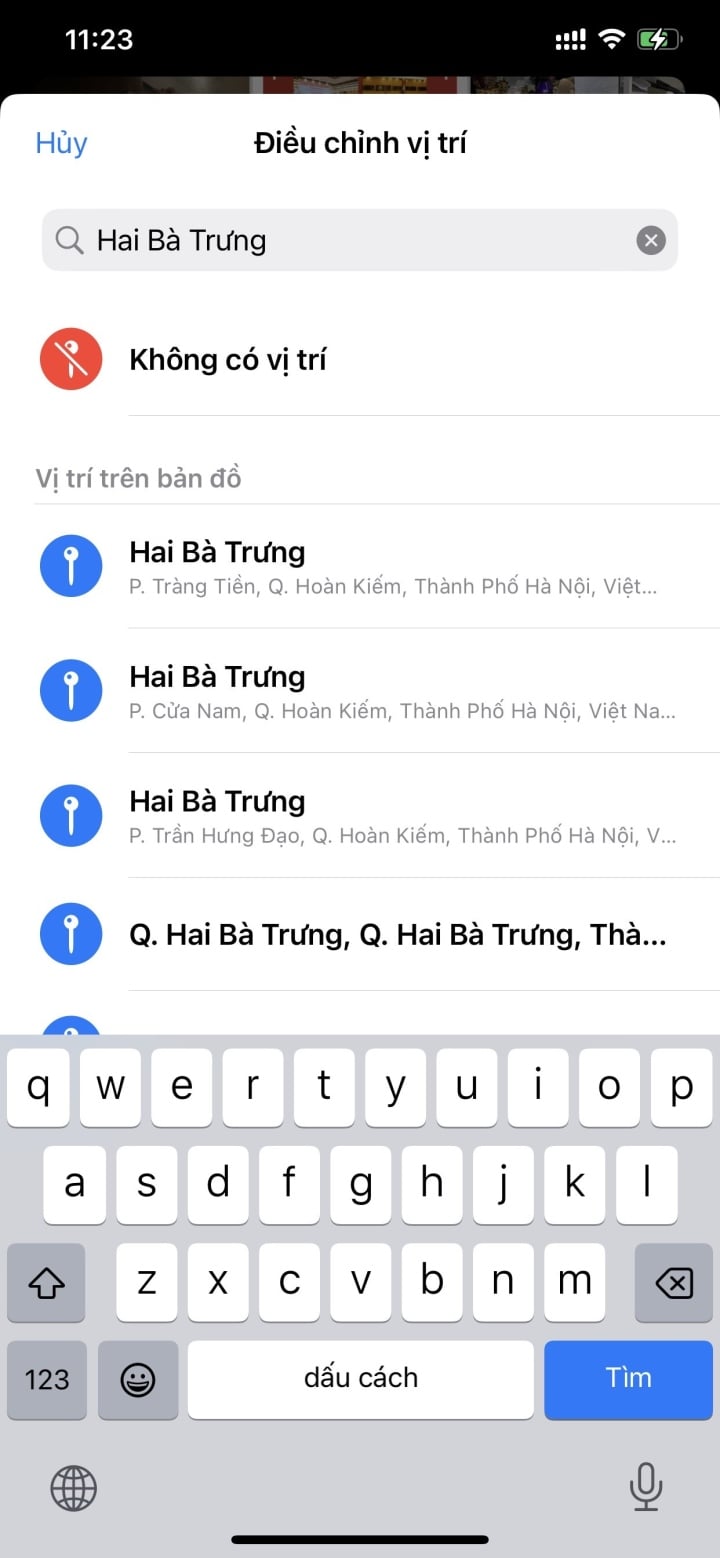
아이폰 사진에 위치 정보를 추가하는 방법을 알려주는 동영상 튜토리얼입니다.
낫투이
유익한
감정
창의적인
고유한
[광고_2]
원천






![[사진] 팜민찐 총리가 산업무역 부문 2026년 과제 이행 회의에 참석하고 있다.](/_next/image?url=https%3A%2F%2Fvphoto.vietnam.vn%2Fthumb%2F1200x675%2Fvietnam%2Fresource%2FIMAGE%2F2025%2F12%2F19%2F1766159500458_ndo_br_shared31-jpg.webp&w=3840&q=75)








































































































댓글 (0)